6 Cara Mudah Mengubah JPG ke PDF di Laptop dan Android
Penulis Bima P | Ditayangkan 10 Dec 2019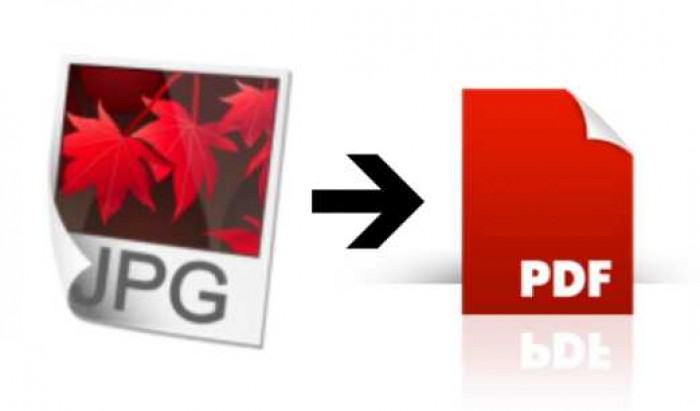
cara mengubah jpg ke pdf - Image from pdfonline.com
Cara Mudah Mengubah JPG ke PDF di Laptop dan Android Dalam dunia digital terdapat banyak sekali format untuk suatu file, tergantung kebutuhannya. Untuk format gambar misalnya, terdapat jpg, png, raw, dsb. Kemudian untuk format dokumen terdapat doc, xls, pdf, ppt, dsb.
Dengan format yang banyak seperti ini, suatu metode kedinamisan sangat dibutuhkan, karena bisa saja semisal anda memiliki foto dengan format jpg namun ternyata format foto yang anda butuhkan diharuskan pdf.
Hal tersebut bisa diatasi dengan sebuah metode convert. Seperti judul di atas disini kami akan memberikan beberapa cara mengubah jpg ke pdf.
Beberapa cara tersebut bisa berupa cara mengubah jpg ke pdf online, bisa cara mengubah jpg ke pdf di hp, dan juga bisa dengan cara mengubah jpg ke pdf di laptop, cara mengubah jpg ke pdf 300 kb, cara mengubah jpg ke pdf tanpa aplikasi, dan cara mengubah jpg ke pdf menggunakan hp.
Semua cara tersebut akan kami jelaskan lengkap dengan tutorialnya. Berikut adalah 6 cara mudah mengubah jpg ke pdf di hp dan laptop, cara mengubah jpg ke pdf 600 kb, cara mengubah jpg ke pdf pada laptop, dan cara mengubah jpg ke pdf di windows 10.
Cara Mengubah JPG ke PDF di HP
1. Cara mengubah jpg ke pdf dengan aplikasi android XODO PDF Reader
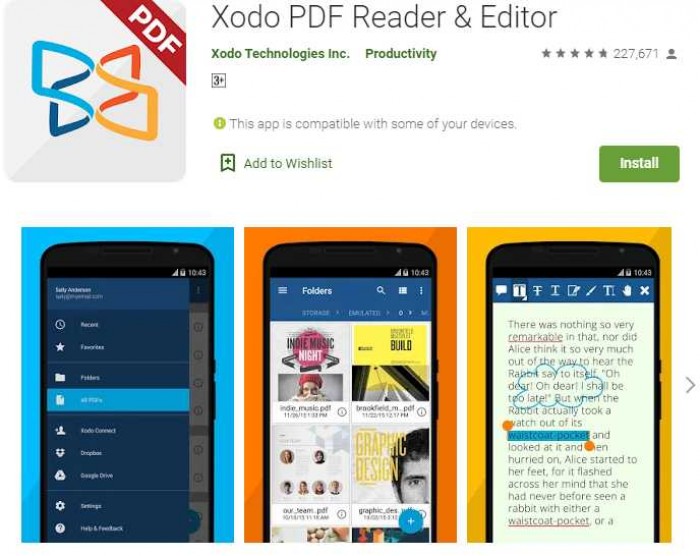
xodo pdf reader - Image from play.google.com
Khusus untuk anda pengguna smartphone android, anda dapat melakukan konversi file jpg menjadi pdf secara offline menggunakan bantuan aplikasi tambahan yaitu aplikasi Xodo PDF Reader & Editor.
Langkahnya yang sangat mudah dan sederhana bisa anda lihat dibawah ini:
- Pertama, silahkan anda unduh dan install aplikasi Xodo PDF Reader & Editor via Google Play Store [Download Xodo PDF Reader].
- Buka aplikasinya dan klik tombol + (tambah).
- Pilih PDF from Image.
- Pilihlah gambar yang ingin anda convert ke pdf. Anda dapat memilih file melalui kamera atau mengambilnya di galeri.
- Jika sudah dipilih, maka secara otomatis gambar tersebut akan di convert ke pdf.
- Selesai.
2. Cara mengubah jpg ke pdf dengan aplikasi android JPG to PDF Converter

jpg to pdf converter android - Image from play.google.com
- Pertama kali download dan install aplikasi JPG to PDF Converter yang bisa anda unduh melalui link di bawah ini.
- Download JPG to PDF Converter.
- Buka aplikasi JPG to PDF Converter, kemudian pilih file JPG dengan klik pada menu File di bagian atas.
- Tandai file JPG yang hendak di-convert kemudian ketuk tombol Done di bagian atas.
- Pastikan pada status Source File terdapat sejumlah file JPG yang hendak diubah menjadi PDF.
- Kemudian anda bisa mengatur ukuran halaman dan orientasi, baik portrait maupun landscape.
- Anda juga dapat mengubah JPG ke PDF dengan size 200 kb dengan mengaktifkan opsi Image Compression.
- Anda juga bisa menambah password dengan mengisi Password Protection.
- Terakhir, anda tinggal tap tombol Convert to PDF. Maka secara otomatis file akan diubah ke dalam format PDF dan anda bisa menemukannya pada memori internal.
Cara Mengubah JPG ke PDF Online
1. Cara mengubah jpg ke pdf via situs jpftopdf.com
1. Pertama, silahkan kunjungi websitenya https://jpg2pdf.com/id/.
2. Kemudian klik Unggah File atau anda dapat langsung drag and drop dari windows explorer. Maksimal dalam sekali proses yaitu 20 file.
Baca Juga: Cara Membuka File PDF yang Terkunci
3. Jika sudah, lalu klik TERGABUNG untuk mengunduh hasilnya.
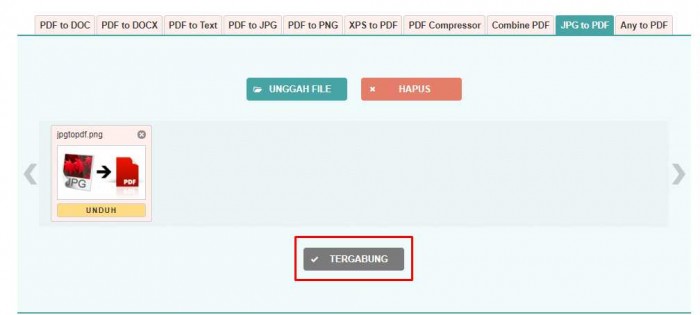
jpgtopdf.com - Image from jpg2pdf.com
2. Cara mengubah jpg to pdf via situs smallpdf.com
1. Pada software browser, seperti Google Chrome, kamu tinggal buka situs Smallpdf (https://smallpdf.com/id) .
2. Untuk mengubah JPG ke PDF, anda tinggal pilih menu JPG ke PDF. Di situs ini juga anda bisa menemukan berbagi opsi convert lain yang bisa anda coba.

smallpdf 1 - Image from www.wajibbaca.com
3. Kemudian anda tinggal pilih opsi untuk mengunggah foto dengan klik pada bagian Taruh gambar di sini... Pilih file.
4. Selain itu anda juga bisa mengunggah JPG melalui Google Drive maupun Dropbox. Dan untuk mengunggah file tidak ada batasan ukurannya.
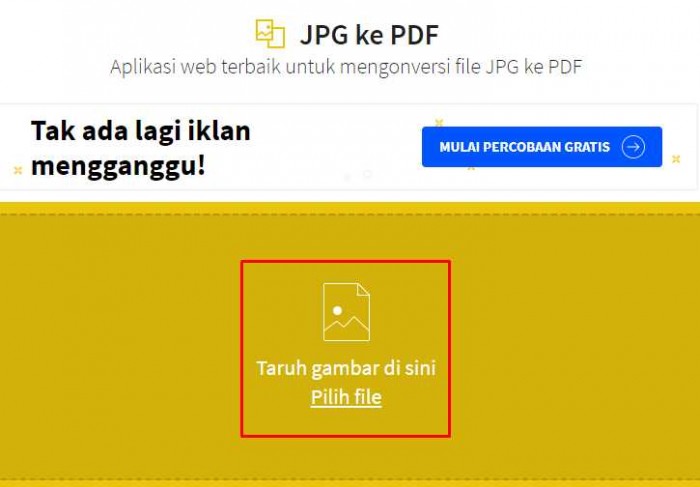
smallpdf 2 - Image from www.wajibbaca.com
5. Lalu anda akan dialihkan untuk mengunggah foto dari direktori yang ada di PC atau laptop anda.
6. Pilih file JPG yang hendak anda convert, lalu klik tombol Open.
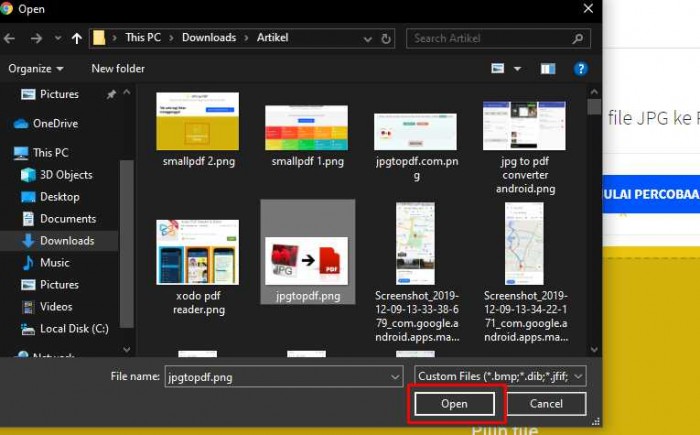
smallpdf 3 - Image from www.wajibbaca.com
7. Tunggu file JPG diunggah ke situs Smallpdf dan kemudian anda langsung bisa memformat PDF yang hendak anda buat.
8. Di sini anda bisa mengubah ukuran kertas, orientasi (potrait atau landscape), dan ukuran margin. Jika sudah anda tinggal klik tombol Buat PDF Anda Sekarang.

smallpdf 4 - Image from www.wajibbaca.com
9. Kemudian anda tinggal tunggu proses situs Smallpdf untuk men-convert file JPG ke PDF secara online yang nantinya bisa anda unduh secara gratis.
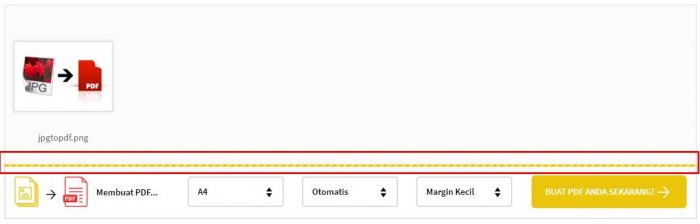
smallpdf 5 - Image from www.wajibbaca.com
10. Selesai, dan anda bisa langsung download file JPG yang telah diubah menjadi PDF pada opsi Unduh File.
11. Anda juga bisa menggunakan opsi lainnya, seperti mengirim email, upload di Dropbox maupun Drive, dan opsi-opsi lainnya.
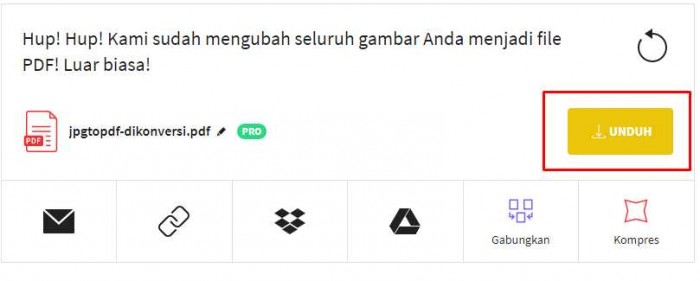
smallpdf 6 - Image from www.wajibbaca.com
Cara Mengubah JPG ke PDF di Laptop
1. Cara mengubah jpg ke pdf dengan Microsoft Word
1. Langkah awal, buka aplikasi Microsoft Word kemudian pilih dokumen baru.
2. Masuk ke tab Insert, lalu klik Picture.
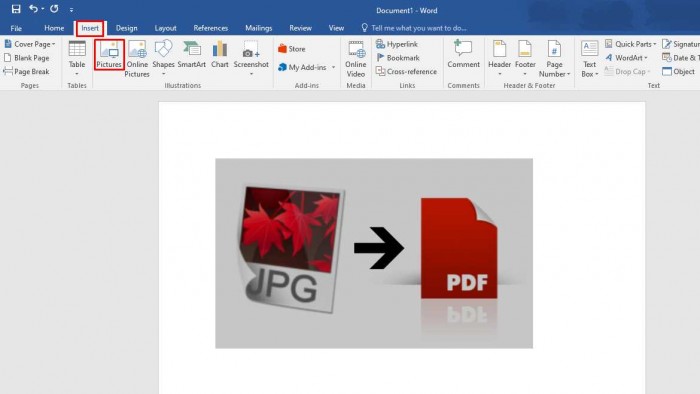
word 1 - Image from www.wajibbaca.com
3. Kemudian cari gambar dengan format jpg, png, bmp, yang ingin anda convert menjadi pdf, anda dapat membuka banyak gambar sekaligus. Jika di rasa belum rapi, maka rapikan terlebih dahulu sebelum di simpan.
4. Simpan dengan pilih menu Save As.
5. Pada saat menyimpan, pilihlah format *.PDF seperti gambar di bawah ini.

word 2 - Image from www.wajibbaca.com
Bagaimana jika menggunakan Office 2007? Tenang saja, tetap ada jalan untuk anda yang masih menggunakan Office atau Word 2007, maka anda harus menginstall aplikasi tambahan terlebih dahulu sebelum dapat menyimpan file word ke pdf.
Baca Juga: Download Kalender 2020 CDR dan PDF
Jadi silahkan anda download dan install terlebih dahulu aplikasi Microsoft Office Add-in : Microsoft Save as PDF or XPS via situs resmi Microsoft DOWNLOAD.
2. Cara mengubah jpg ke pdf dengan aplikasi Photos Windows 10
1. Buka foto dengan format JPG yang hendak anda ubah menjadi file PDF. Anda hanya perlu klik dua kali pada file image anda untuk membuka dengan aplikasi Photos bawaan dari Windows 10.
2. Tidak ada batasan berapa besar dan selebar apa piksel foto yang hendak anda convert.
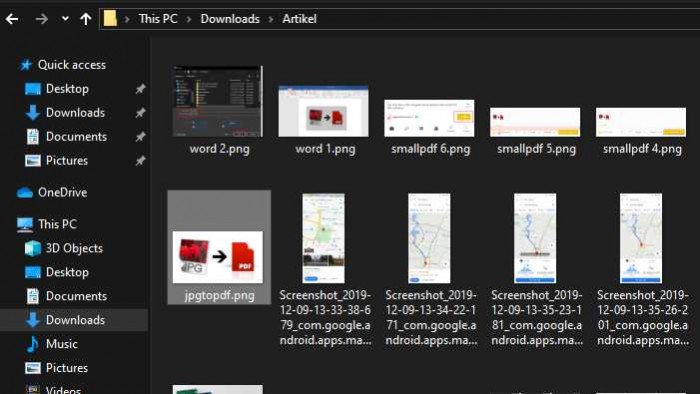
photos 1 - Image from www.wajibbaca.com
3. Saat file image anda telah terbuka dengan aplikasi Photos, anda tinggal klik opsi Print dengan ikon printer pada bagian atas kanan untuk mengubah JPG ke PDF secara online di PC atau laptop anda.

photos 2 - Image from www.wajibbaca.com
4. Sebelumnya, anda ubah dulu printer default menjadi Microsoft Print to PDF pada menu dropdown yang ada di bagian atas terlebih dulu.
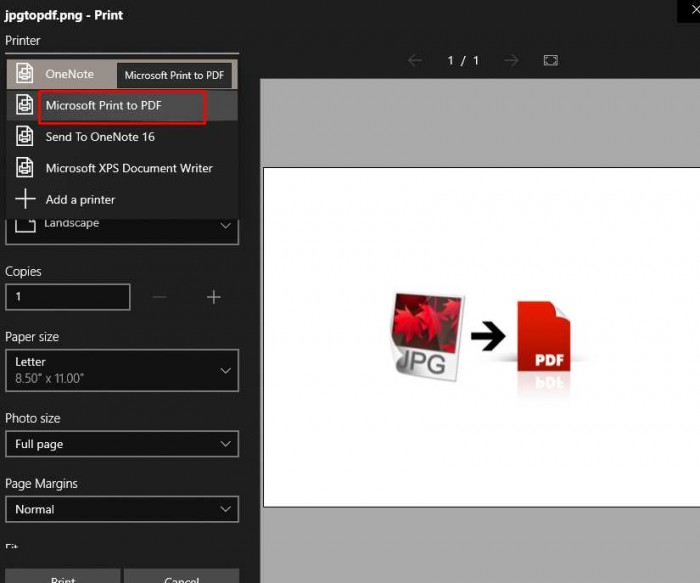
photos 3 - Image from www.wajibbaca.com
5. Anda juga bisa mengatur setting lainnya, seperti ukuran kertas, ukuran foto, dan margin halaman. Jika sudah anda tinggal klik tombol Print.
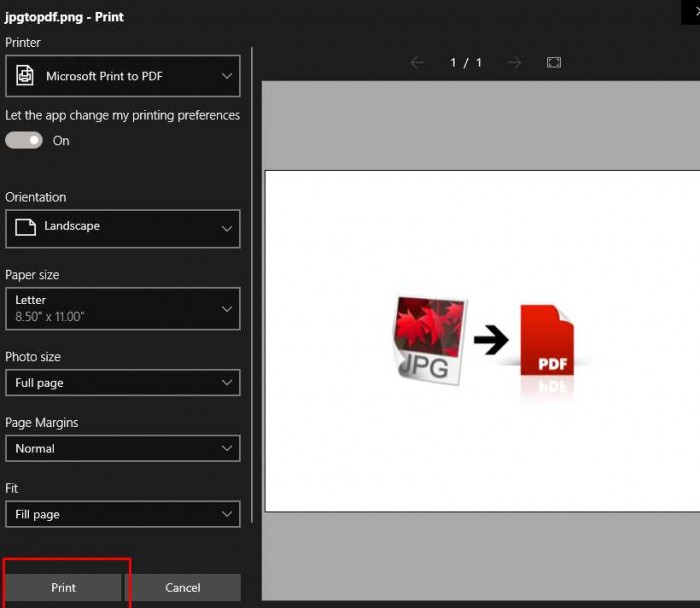
photos 4 - Image from www.wajibbaca.com
6. Terakhir anda tinggal simpan file PDF kamu pada folder yang diinginkan. Jangan lupa untuk mengisi File name dan selanjutnya anda klik tombol Save untuk menyimpan.
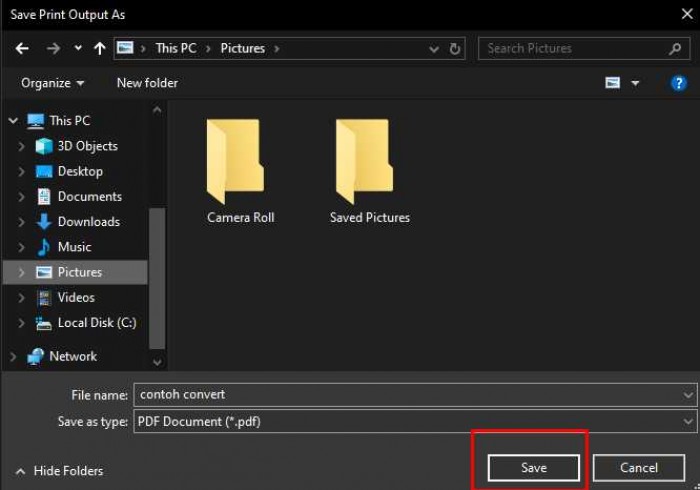
photos 5 - Image from www.wajibbaca.com
Cara Mudah Mengubah JPG ke PDF di Laptop dan Android Itulah 6 cara mudah untuk mengubah jpg ke pdf. Dengan cara diatas anda tinggal menyesuaikan cara apa yang anda kira paling cocok untuk anda.